このコーナーでは、エクセルのいまさら聞けない基本的な機能や、達人が使っている超速ワザなど、オフィスワークに役立つ情報を紹介します。
エクセルでメールアドレスを入力すると、自動でハイパーリンクが設定されます。このハイパーリンクをうっかりクリックしてしまうと、自動でメールソフトが起動してしまい邪魔に感じてしまうことも。ハイパーリンクを設定したくない場合は、オートコレクトの入力オートフォーマットで設定を解除しましょう。設定されたハイパーリンクを解除するには、「ハイパーリンクの削除」を使います。
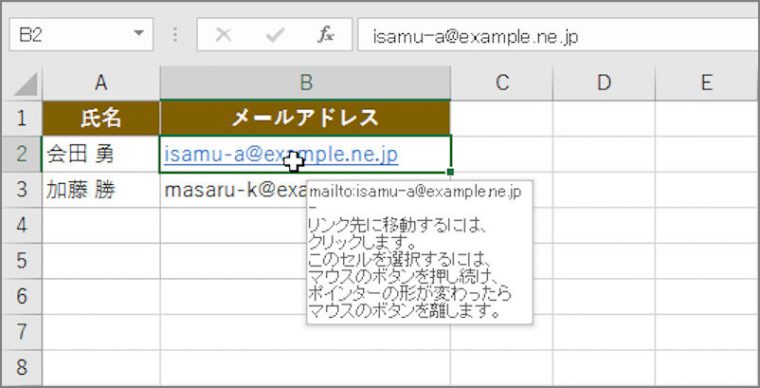
ハイパーリンクの自動設定を解除
ハイパーリンクの自動設定を解除するには、「Excelのオプション」画面から「オートコレクト」画面を開き、「入力オートフォーマット」タブで行います。
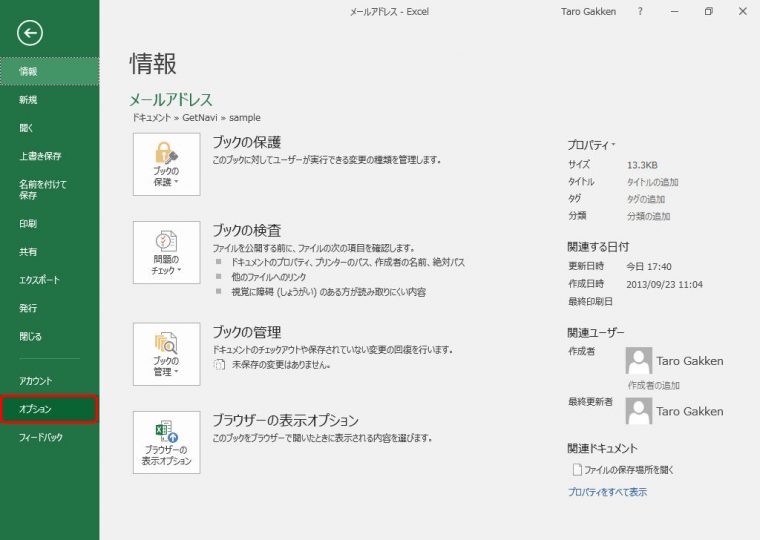
「Excelのオプション」画面が表示されます。
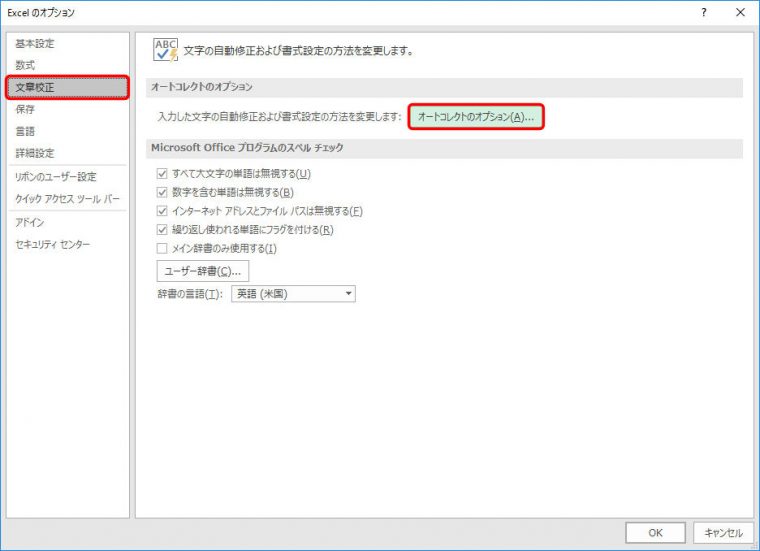
「オートコレクト」画面が表示されます。
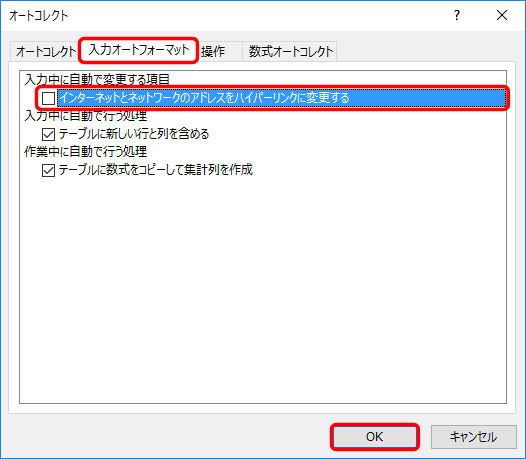
これでメールアドレスやURLを入力してもハイパーリンクは設定されなくなります。
ハイパーリンクを解除する
すでにリンクされているメールアドレスを解除するには、「ハイパーリンクの削除」を選択します。
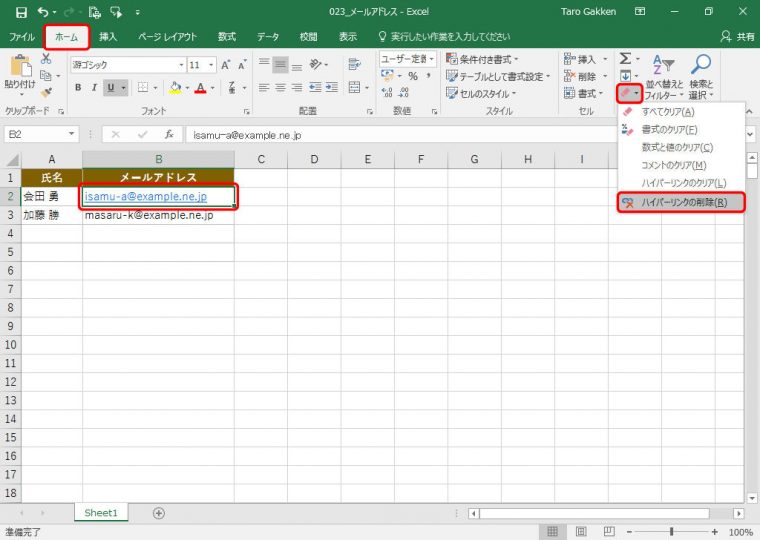
このように、エクセルには便利な反面、ときにはわずらわしく感じてしまう機能がありますので、使わない機能は設定で解除しておきましょう。
関連記事
入力間違いをアッという間に修正できる小技
絶対覚えておきたい“書式なしコピペ”のテクニック
ベテランは使わない!? 自動変換機能をオフにしてみましょう
入力規則を設定すれば入力ミスがグンと減る
セルをロックして誤入力を防ぎましょう
誰でも間違えずに入力できる親切なシートを作る方法
入力した数字を勝手に変換させない方法
データ入力漏れを簡単にチェックできる便利ワザ
表示形式で100を「100円」と表示する
日付や時刻の入力が簡単にできる小技
大量データ入力時に役立つセル移動テクニック
入力速度がグンとアップする便利な小技4選
大きな表でもサクサク作業できる便利ワザ3選
必見! 作業時間を短縮できるキーマクロの使い方